win10打印服务自动停止处理办法 win10打印服务老是自动关闭怎么办
更新时间:2024-05-11 10:19:00作者:xinxin
很多用户在使用win10中文版电脑办公的时候,也经常会用到打印机设备,因此区域内也会设置局域网共享打印机模式,可是当用户在win10系统上进行文件打印时,却莫名遇到打印服务来时自动停止的问题,对此win10打印服务老是自动关闭怎么办呢?下面就是有关win10打印服务自动停止处理办法。
具体方法如下:
1、按下win+R打开运行,输入:services.msc 点击确定打开服务;
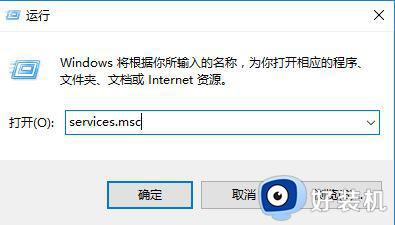
2、找到print spooler服务,单击右键将其停用;
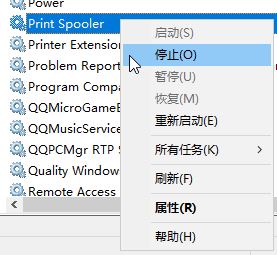
3、打开此电脑,依次打开:C:\Windows\system32\spool 文件夹。将PRINTERS文件夹删除(提示权限的时候点击“是”即可);
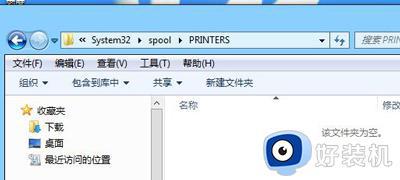
4、回到服务界面,启动Print Spooler服务即可。
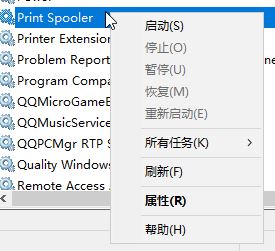
以上就是小编告诉大家的win10打印服务自动停止处理办法了,碰到同样情况的朋友们赶紧参照小编的方法来处理吧,希望本文能够对大家有所帮助。
win10打印服务自动停止处理办法 win10打印服务老是自动关闭怎么办相关教程
- win10打印服务老是自动关闭怎么办 win10打印服务自动停止处理办法
- windows10打印服务自动关闭怎么办 win10打印机服务自动关闭怎么解决
- win10打印机总是自动关闭怎么办 win10打印机自动关闭的解决方法
- windows10打印服务自动关闭如何修复 win10打印自动关闭的解决方法
- win10系统打印服务关闭怎么打开 快速打开win10系统打印服务的方法
- win10搭建打印服务器详细步骤 win10系统打印服务器怎么搭建
- win10打印服务启动后又停止怎么回事 win10打印服务启动后又停止的解决方法
- win10打印服务怎么设置启动 win10如何开启打印机服务
- win10 print spooler服务无法启动怎么办 win10开机print spooler服务无法启动解决方法
- win10printspooler无法启动怎么办 win10打印程序服务启动不了该如何修复
- win10拼音打字没有预选框怎么办 win10微软拼音打字没有选字框修复方法
- win10你的电脑不能投影到其他屏幕怎么回事 win10电脑提示你的电脑不能投影到其他屏幕如何处理
- win10任务栏没反应怎么办 win10任务栏无响应如何修复
- win10频繁断网重启才能连上怎么回事?win10老是断网需重启如何解决
- win10批量卸载字体的步骤 win10如何批量卸载字体
- win10配置在哪里看 win10配置怎么看
win10教程推荐
- 1 win10亮度调节失效怎么办 win10亮度调节没有反应处理方法
- 2 win10屏幕分辨率被锁定了怎么解除 win10电脑屏幕分辨率被锁定解决方法
- 3 win10怎么看电脑配置和型号 电脑windows10在哪里看配置
- 4 win10内存16g可用8g怎么办 win10内存16g显示只有8g可用完美解决方法
- 5 win10的ipv4怎么设置地址 win10如何设置ipv4地址
- 6 苹果电脑双系统win10启动不了怎么办 苹果双系统进不去win10系统处理方法
- 7 win10更换系统盘如何设置 win10电脑怎么更换系统盘
- 8 win10输入法没了语言栏也消失了怎么回事 win10输入法语言栏不见了如何解决
- 9 win10资源管理器卡死无响应怎么办 win10资源管理器未响应死机处理方法
- 10 win10没有自带游戏怎么办 win10系统自带游戏隐藏了的解决办法
